Для начала работы вам нужно выбрать какой формат видеоролика вам нужен.
Видеоролик — Видеокли́п, видеоро́лик или просто клип (от англ. clip) — непродолжительная по времени художественно составленная последовательность кадров.
Ролики делятся на :
Рекламное видео — это инструмент воздействия на потребителя при помощи приемов психологии, которые доказали свою эффективность за долгие годы существования индустрии рекламы. Действие ролика непрерывно удерживает внимание теле- или интернет-зрителя. Основная цель видеорекламы — увеличить количество полезных действий со стороны зрителей.
Видеопрезентация — первое знакомство с проектом, бизнес-планом, компанией, продуктом, услугой или самопрезентация. В таком ролике лаконично рассказывается об истории, руководстве, миссии, идеологии, цифрах, суммах, местах, продукции, услугах, людях и т. п.
Информационное видео — это видеосообщение, нацеленное на передачу только объективной информации.
видеосюжеты
Изготовление видеоролика происходит по всем стандартам и в соответствии с законом, предоставляется паспорта ролика.
Выбирайте нужный продукт рекламы, если возникают вопросы свяжитесь с нашими консультантами по рекламе по номеру
+7 800 600 34 53
Для размещения рекламы потребуется войти \ зарегистрироваться в личный кабинет, нажать кнопку "Создать новую РК" , после этого откроется ссылка Каталог рекламы
Выберите интересующий вас город,Услуги, Видеоролики
Выбирайте необходимы вид ролика, в Описании указаны данные и дополнительная информация. Нажмите кнопку “Добавить в медиаплан”
и переходите в корзину. Выберите период изготовления ролика и нажмите на кнопку “Сохранить”
Этап 1-Редактирование
Так выглядит ваш заказ.
Кнопка "Скачать медиаплан" позволяет поделиться ссылкой готового медиаплана со всеми заинтересованными лицами.
Кнопка "Порядок" позволяет задать расположение нескольких рекламных продуктов в медиаплане.
Если нужно внести изменения, можно провалиться в заказ нажав на него 2 раза и внести правки либо удалить .
Нажмите кнопку" Сохранить".
Затем перейдите в рекламные кампании
В настройках вы можете выбрать плательщика, отредактировать МП, копировать РК, Распечатать МП и переместить МП в архив.
Далее вам нужно пройти всего лишь пару шагов для запуска РК:
1. Дайте название вашей рекламной кампании, чтобы легко ее найти
2. Добавьте карточку предприятия (плательщика)
3. Добавьте рекламные материалы.
Откроется форма для заполнения
Заполните реквизиты компании, которая является плательщиком рекламной кампании, строка "на основании" прописывается вручную в соответствии с документами на основании которых вы заполняете, а затем нажмите кнопку “Сохранить карточку” .
Добавьте картинки, техническое задание, пример ролика в исходном формате.
Существует три способа добавления рекламных материалов.
1) Если у вас большой объем файла, его следует поместить в облачное хранилище и прикрепить ссылку .
2) Текст используется для написания подробного технического задания для продавца.
3) Если у вас есть файл весом до 1 МБ, вы можете прикрепить его с помощью кнопки "Выберите файл".
Нажмите кнопку "Сохранить"
Далее появляется зеленая кнопка “Запустить заказ” нажмите ее и заказ уйдет селлеру на обработку
Этап 2 - Обработка
Через систему Cheapmedia.ru продавец должен согласовать возможность производства в заданный период времени.
По электронной почте и в системе Cheapmedia.ru вы получите уведомление о принятии вашего заказа в работу.
В личном кабинете в Рекламной кампании вы можете легко увидеть, на каком этапе находится запрос.
В окне "сообщения" Вы можете напрямую написать запрос продавцу, указать уточняющую информацию и быть на связи.
Если вы передумали о размещении заказа, то можете нажать кнопку "Отменить заказ".
Этап 3 - Согласование
После того, как селлер (продавец рекламы) подтвердит возможность размещения на заданный период, необходимо оформить счет- и распечатать программу работы.
Если вы выбрали счет- оферта, то обязательно установите флажок для корректного оформления документов.
Если в вашем заказе есть несколько рекламных продуктов, нажмите кнопку "объединить", чтобы выставить один счет.
Нажмите на кнопку "Счет".
Вы можете экспортировать счет в PDF, распечатать его или скопировать ссылку. В счете указаны сроки оплаты.
4 и 5 Этап
После того как заказчик оплатил счет, вы проверяете это в своем ЛК и далее ваш заказ Запускается к исполнению.
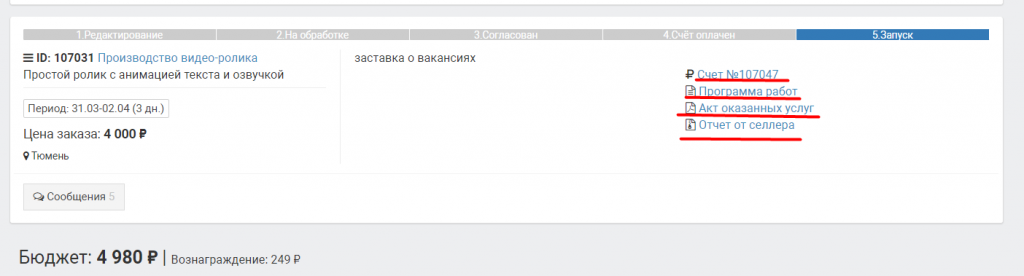
Распечатайте закрывающие документы - акт оказанных услуг.
Если у вас остались какие-либо вопросы, пожалуйста, свяжитесь с нами!